 |
|
 |
|||||||
[ Windows XP Home Edition / Professional Edition ]
[ Internet Explorer 8.0 ] 「オートコンプリート」機能で保存されたパスワードの削除方法
[ Internet Explorer 8.0.6001.18702 にもとづいて説明しています。 ]
● 「オートコンプリート」機能で保存されたパスワードの削除方法 操作方法 1
● 「オートコンプリート」機能で保存されたパスワードの削除方法 操作方法 2
● 「オートコンプリート」機能で保存されたパスワードの削除方法 操作方法 1
■ デスクトップ画面の「Internet Explorer」アイコンを右クリックします。
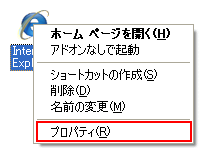
表示されたメニューの「プロパティ(R) 」をクリックします。
■ 「インターネットのプロパティ」画面が表示されましたら、「閲覧の履歴」枠内の「削除(D)...」ボタンをクリックします。
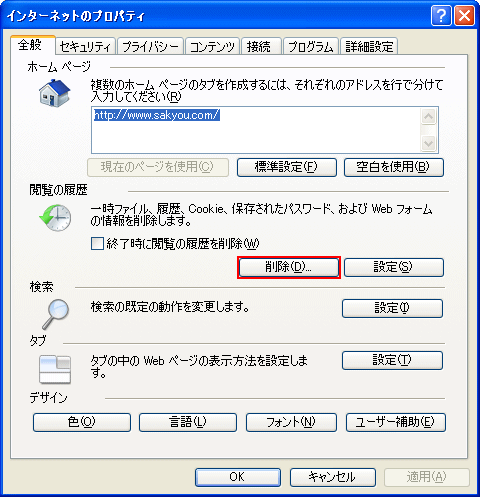
■ 「閲覧の履歴の削除」画面が表示されましたら、「パスワード(P)」にチェックを入れ、「削除(D)」ボタンをクリックします。
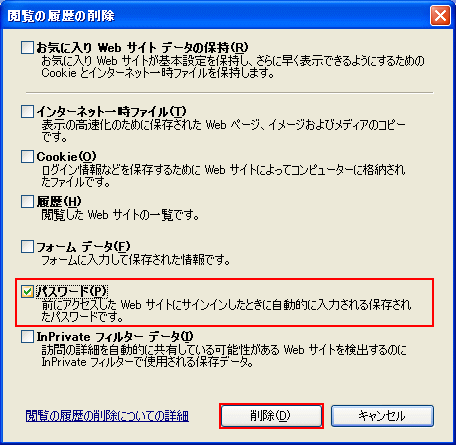
■ 「インターネットのプロパティ」画面に戻りましたら、 「 OK 」ボタンをクリックします。
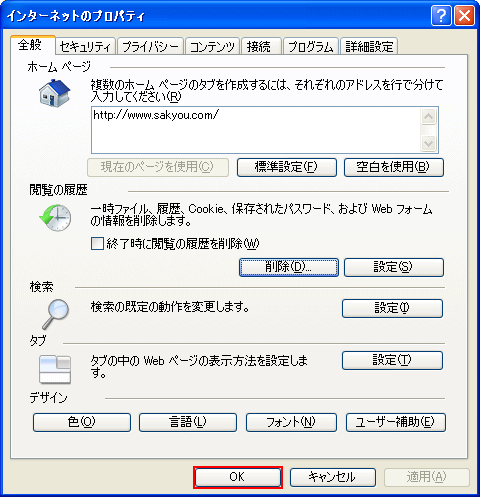
● 「オートコンプリート」機能で保存されたパスワードの削除方法 操作方法 2
■ デスクトップ画面の「Internet Explorer」アイコンを右クリックします。
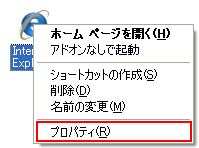
表示されたメニューの「プロパティ(R) 」をクリックします。
■ 「インターネットのプロパティ」画面が表示されましたら、「コンテンツ」タブをクリックします。
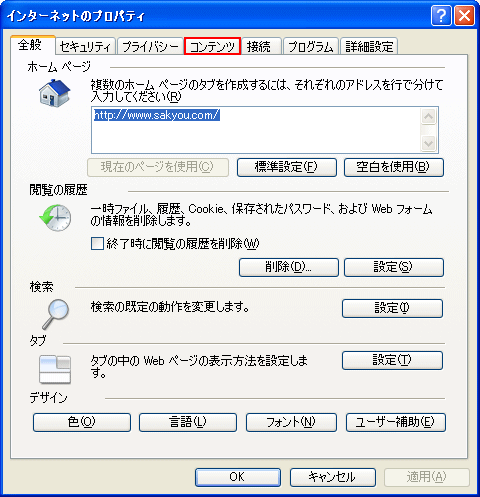
■ 「コンテンツ」タブの画面が表示されましたら、「オートコンプリート」枠内の「設定(I)」ボタンをクリックします。
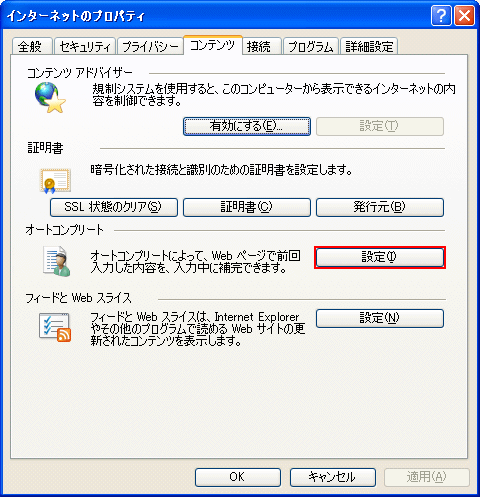
■ 「オートコンプリートの設定」の画面が表示されましたら、「オートコンプリート履歴の削除(D)...」ボタンをクリックします。

■ 「閲覧の履歴の削除」画面が表示されましたら、「パスワード(P)」にチェックを入れ、「削除(D)」ボタンをクリックします。
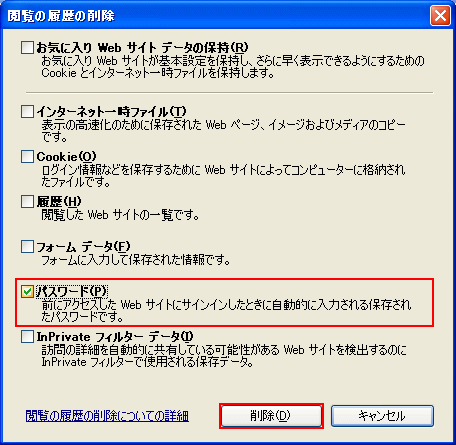
■ 「オートコンプリートの設定」の画面に戻りましたら、 「 OK 」ボタンをクリックします。

■ 「コンテンツ」タブの画面画面に戻りましたら、 「 OK 」ボタンをクリックします。
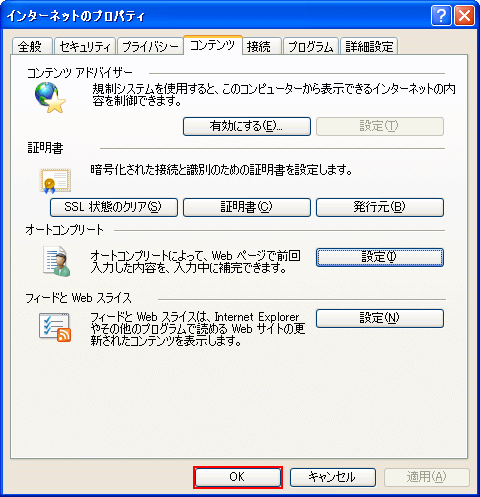
以上が オートコンプリート 機能で保存されたパスワードの削除方法 です。
Copyright (C) 1998 - 2014 Sakyou Shop. All rights reserved